Kuriant didelius rašto darbus Microsoft Word programa, dažnai jiems reikalingas turinys. Daryti turinį berašant nepatogu, nes dokumentas po to bus taisomas ir skyrių puslapiai gali keistis. Čia sužinosite, kaip padaromas automatiškai atsinaujinantis turinys.
1. Pirma reikia pridėti papildomą įrankinę MS Word programoje. Ji vadinama „Outlining” (apybraiža). Pridėsite įrankinę paspausdami View -> Toolbars -> Outlinning (rodymas -> įrankių juostos -> apybraiža):
 Atsiras tokia įrankių juosta:
Atsiras tokia įrankių juosta:

2. Pažymime skyriaus pavadinimą, kurį norime matyti turinyje ir šioje įrankių juostoje pasirenkame „Level 1” (pirmas lygis) ir taip visiem skyrių ar poskyrių pavadinimams. Poskyriams renkamės „Level 2” ir t.t., dokumento tekstui turi būti parinkta „Body text” (dokumento tekstas):

3. Po to, padedame kursorių toje vietoje, kur norite, kad būtų įdėtas turinys ir spaudžiame Insert -> Reference -> Index and Tables… (įterpti -> informaciją -> rodikliai ir lentelės):
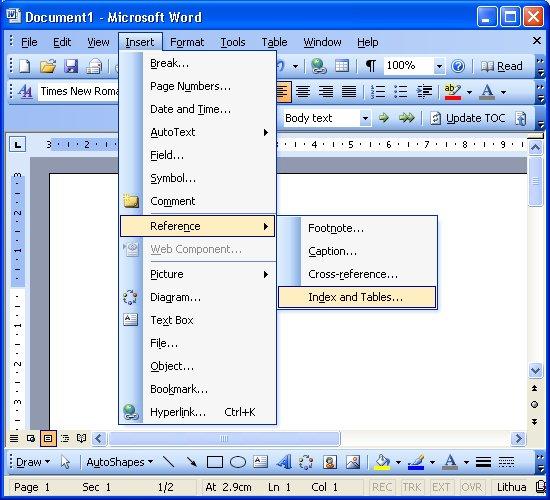
4. Atsiradusiame lange pasirinkite „Table of Contents” (turinio lentelė), čia galite pakeisti kaip turinys atrodys ir spaudžiam „OK”:
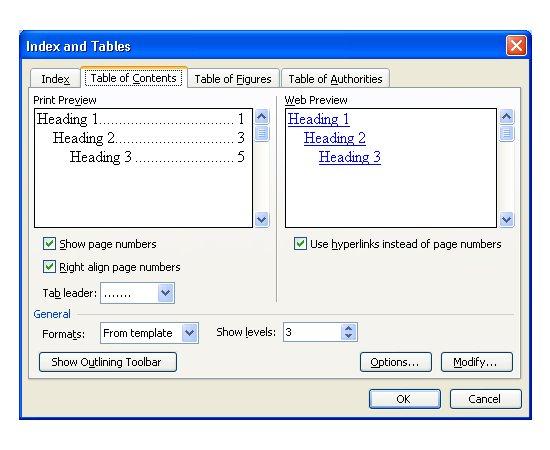 5. Pažymėtoje vietoje įterpiamas turinys:
5. Pažymėtoje vietoje įterpiamas turinys:
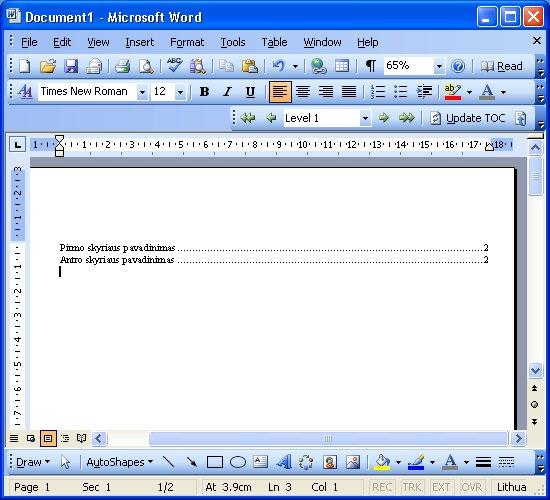
6. Jei po to dokumente pasikeičia skyrių puslapiai arba pavadinimai, paspauskite „Update TOC” (atnaujinti turinį) mygtuką iš įrankinės. Jei keitėsi tik skyrių puslapių numeriai, atsidariusioje lentelėje pasirinkite „Update page numbers only” (atnaujinti tik pusapių numerius), jei keitėsi ir patys skyrių ar poskyrių pavadinimai pasirinkite „Update entire table” (atnaujinti visą lentelę):
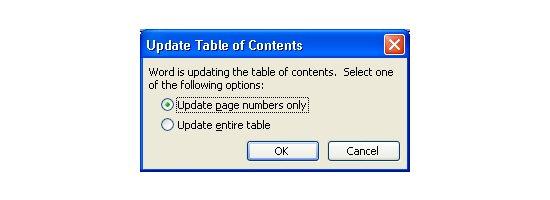 PASTABA: Jei norite iš turinio pereiti tiesiai prie konkretaus skyriaus, paspauskite turinyje ant to skyriaus pavadinimo pelės kairiuoju klavišu laikydami nuspaustą CTRL klavišą.
PASTABA: Jei norite iš turinio pereiti tiesiai prie konkretaus skyriaus, paspauskite turinyje ant to skyriaus pavadinimo pelės kairiuoju klavišu laikydami nuspaustą CTRL klavišą.
Super! isgelbejot mane 🙂 🙂 🙂 aciu labai
Džiaugiuosi, kad padėjom.
yay!!! super dėkinga 🙂 išgelbejot 🙂 kaip tik metinį rašau 🙂 dėkui 🙂
super didziause pagalba ruosentis egzaminui
super didžiausia pagalba ruošiantis egzaminui 🙂
Gal galite padeti man labai reikia microsof word ir pas mane kompiuteryje jo nera kur galima gauti ???
Programų paketą Microsoft Office 2007, kuriame bus ir Word programa, galite nusipirkti ir įsidiegti į savo kompiuterį. Namams ir švietimui skirta versija kainuoja tikrai nedaug: http://www.bms.lt/lt/catalog/view/?id=37817 . Jei neklystu, galima sudiegti net į tris kompiuterius. Reiktų pasitikslinti parduotuvėje.
O jei nenorite pirkti, yra nemokamų alternatyvų. Viena jų yra atsisiųsti Open Office programų paketą, kurioje yra Word analogas, ir pilnai tinkamas darbui. Arba naudoti Google Docs, kuriame taip pat yra pakankamai funkcionalus teksto redaktorius, ir jo net nereikia siųstis.
Aciu!!!! nes jau roviau plaukus nuo galvos del to turinio :)))))))))))))
niekaip nerandu kur ta body text pasirinkt? tiksliau (dokumento tekstas) . need help, pasmane 2003 wordas
Ar pas jus yra įjungta „Outlining” (Liet. Struktūrinis rodymas) įrankių juosta? Joje ir yra pasirinkimas „Body text” (pagrindinis tekstas). Ten pat kur ir lygius pasirenkate.
Ačiū!
ačiū!!
Aciu kas sukure sita puslapi. 10 balu.
sveiki;) o kaip padidint level skaiciu? mano turinys susidetu is 11 temu, o pas mane tik level9 yra…aciu :))
Level9 yra ne temos numeris, o potemės gylis.
pvz. Level 1 turinyje bus „1”
level2 turinyje bus „1.1”
level3 – 1.1.1 ir t.t.
kiekvienai pagrindinei temai dedate tik level1, o potemei level2, potemės potemei level3 ir t.t.
AČIŪ ce daugiau ziniu pasisemiu nei per informacijos valdyma ;DD saunuoliai tinklapiuko kurejai 😉
Super pamokėlė!!! Labai padedanti primiršusiems tokias paprastas Word galimybes. Ačiū!
Didelis ačiū! Ir taip paprastai ir suprantamai paaiškinta… 😉
Nu tikrai super:) aciu jums!